O Zoom é uma das plataformas de webconferência mais populares usadas pelas empresas atualmente.No início de 2020, a plataforma cresceu ainda mais rápido, com as empresas procurando maneiras remotas de manter contato com os membros da equipe.Como acontece com qualquer software popular, certamente haveráUm erro ocorreu.
Se você estiver vendo o erro "Sua conexão com a Internet está instável" na tela do Zoom, talvez esteja se perguntando como corrigir esse problema e voltar a trabalhar com sua equipe.
Neste post, apresentamos algumas soluções possíveis para ajudá-lo a se livrar desse erro de conexão.
O que é o erro "Sua conexão com a Internet está instável" no Zoom?
Mas primeiro, quais são os erros comuns de instabilidade da rede de zoom?Este erro ocorre quando o Zoom não consegue se conectar ao seu provedor de serviços de internet de forma confiável, impedindo que você se conecte à rede de maneira estável.
O erro é mostrado na imagem abaixo:

Em alguns casos, seu computador pode perder completamente a conexão com a Internet e exibir uma mensagem de erro "não é possível conectar".A mensagem vem com o código de erro 5003 da seguinte forma:
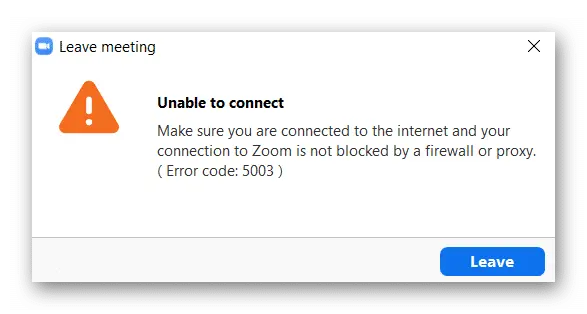
Quais são os sinais de que meu computador está com problemas para se conectar ao Zoom?
Embora a imagem acima seja um erro comum que indica uma falha na conexão, você também pode enfrentar qualquer um dos seguintes sintomas de uma conexão ruim do Zoom:
- Atraso de rede: também conhecido como atraso do computador, conectar-se a várias redes via Zoom pode causar atrasos que o tiram temporariamente da rede.Isso é especialmente verdadeiro se você tiver uma internet ruim.
- Congele a tela: em alguns casos, sua tela pode congelar ao enfrentar problemas de conectividade com o Zoom.
- Não foi possível carregar o aplicativo: O aplicativo pode não permitir que você acesse a sala de reuniões devido a problemas de sinal ou software ruins.
- Qualidade de vídeo e vídeo ruim: a qualidade do vídeo pode ficar desfocada ou o áudio pode pular ou entrar e sair.
- Reunião desconectada: você pode ser desconectado da reunião porque o Zoom não pode se conectar à reunião.
O que causa o erro "Sua conexão com a Internet é instável"?
Embora esse erro pareça ser causado por uma conexão ruim, nem sempre é esse o caso.De fato, muitos usuários frustrados do Zoom relataram poder usar seu Wi-Fi ou internet para se conectar a outros sites, sugerindo um problema de compatibilidade com o Zoom que impedia o software de receber o sinal corretamente.
Aqui estão os motivos mais comuns para uma rede Zoom instável:
- Seu dispositivo está muito longe do roteador, fazendo com que ele se desconecte.
- Sua rede sem fio é ruim.
- Seu hardware de rede está desatualizado ou precisa ser atualizado.
- Seu provedor de serviços de Internet está enfrentando problemas temporários de conectividade.
- O Zoom encontrou um erro ou bug.
Seja qual for o motivo, analisaremos os problemas da Internet e as incompatibilidades de software que podem impedir você de acessar este importante programa de videoconferência para que você possa chegar à raiz do problema.
Como corrigir o erro "Sua conexão com a Internet é instável"?
Sem mais delongas, vamos entrar nas soluções de solução de problemas que podem finalmente corrigir os problemas de conexão que você está tendo com o Zoom.
Teste sua conexão de rede
A primeira coisa que você deve verificar é sua conexão com a internet.Isso pode ajudar a descartar se você estiver fora do alcance, se tiver problemas de rede ou se tiver outros problemas.Também é fácil de fazer e resolve rapidamente esse erro.
Você precisará se certificar de que está perto de um roteador Wi-Fi para corrigir isso.Se você tiver um cabo ethernet, é melhor usar um cabo ethernet para conectar-se diretamente à Internet.Depois de concluir as etapas acima, tente se reconectar usando o Zoom.
Se não houver solução após conectar seu dispositivo próximo ou diretamente à internet, você precisará testar sua conectividade tentando acessar o vídeo em seu navegador.Se você tiver algum problema para acessar outras páginas que exigem internet, sabe que é improvável que o aplicativo Zoom seja o problema.
Nesse caso, você precisa ir para a próxima etapa para tentar resolver o problema de conexão com seu computador.
Execute o solucionador de problemas de rede para o seu computador
Uma das maneiras mais fáceis de solucionar problemas de uma rede de computadores para ver se a conexão é um problema é usar o solucionador automático de problemas de rede do seu computador.
Se você estiver acessando o Zoom no Windows 8 ou 10, tudo o que você precisa fazer é visitar o solucionador de problemas de rede para tentar corrigir o erro.
Para fazer isso, você precisa concluir as seguintes etapas:
- Vamos paraMenu Iniciar.
- Clique em設置E pesquisarRede e Internet.
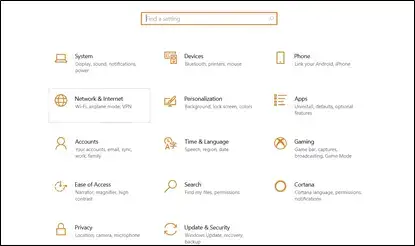
- 選擇EstadoOpção e selecioneSolução de problemas de rede.
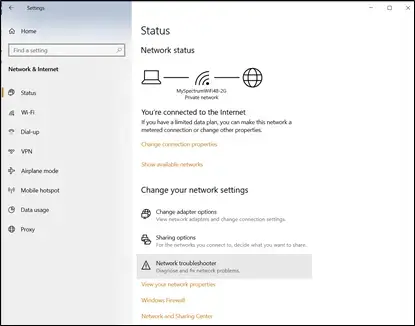
-
- Deixe o software de solução de problemas verificar seu computador e tentar corrigir os erros.
- Uma vez feito, tente reiniciar o software Zoom para ver se o erro desapareceu com sucesso.
Se o erro persistir, seu computador não mostrar nenhum erro de conexão ou seu solucionador de problemas encontrar um problema de conexão insolúvel, você precisará seguir as próximas etapas.
resetar o modem
Se a sua conexão de rede for o problema e você não conseguir resolvê-lo usando as soluções acima, tente redefinir o modem para tentar corrigir o erro de conexão à Internet de escala.
- Primeiro, você precisa começar com o modem.Prosseguirda paredeDesconecte o modem.
- deixe-o desconectado1-3 minutos, certifique-se de que todas as luzes estão apagadas.
- então,conecte-o de voltana parede e espere que todas as luzes que indicam uma conexão com a internet se acendam.
- Agora você pode tentar fazer login no Zoom novamente para ver se isso resolve o problema.
redefina seu roteador
Se a redefinição do modem não funcionar, você também pode tentar redefinir o roteador.
- vá ao seu roteador e encontretalvez um pequeno "" na parte de trás do roteadorredefinir" buraco.
- Use uma agulha fina para pressionar o buraco para baixo3-5 segundos.
Depois de redefinir o roteador, você precisará acessar a internet novamente usando o cabo ethernet para concluir o processo.
- virar para cimaMais frequentemente encontrado na parte traseira do roteadorendereço do roteador e insira os detalhes de sua conexão com a Internet em seu dispositivo para acessar novamente a Internet.
- Por fim, tente iniciar o Zoom no seu dispositivo.
Se iniciar o Zoom não funcionar, você também pode tentar reiniciar o computador, pois isso às vezes pode redefinir o computador.
atualize seu endereço IP
Se você ainda estiver com problemas para se conectar ao Zoom e à sua rede, outra opção que você pode tentar é atualizar ou atualizar seu endereço IP.Isso ocorre porque seu endereço IP pode não ser válido.Ao atualizá-lo, você dá ao seu computador a chance de solicitar um novo endereço IP do roteador.Lembre-se, para atualizar seu endereço IP, você precisará liberar o endereço IP que possui atualmente.
- Primeiro clique com o botão direitocanto inferior esquerdo do computadorÍcone do Windows.
- 選擇Prompt de comando, digite cada um dos comandos a seguir, pressionando Enter no meio:
- ipconfig / release
- ipconfig / renew
- ipconfig / flushdns
- Uma vez feito, reinicie o computador e tente carregar o Zoom.
Alterar configurações de DNS
Ainda não funciona?Às vezes, as configurações do Domain Name System (DNS) usadas pelo seu provedor de serviços de Internet não traduzem corretamente os nomes dos endereços da Internet em endereços IP reconhecíveis.Nesse caso, você precisa alterar manualmente as configurações de DNS do roteador.
-
- Primeiro você precisaNavegue até o Windows depois de abrir o menu IniciarTela de configurações.
- Então escolhaRede e Internete selecione sua conexão de rede.
- A partir daqui, você precisa escolherStatus, Então cliquePropriedadesBotão.
- role para baixo até verConfigurações de IP, Então cliqueEditarBotão.
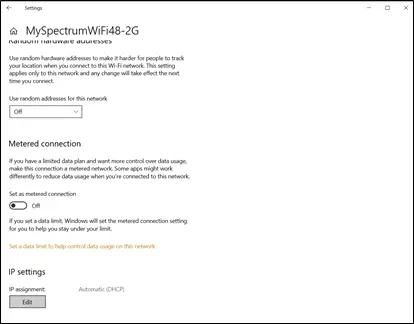
-
- A partir daí, você poderá escolher essas configuraçõesManualopção e salve.
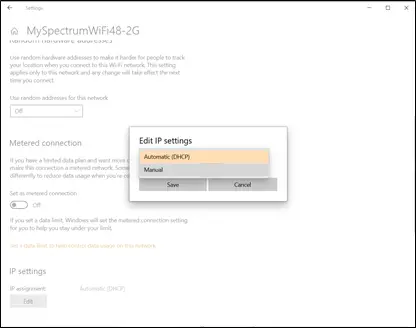
- Agora você poderá alternar entre várias opções diferentes:IPv4或IPv6.Ative as configurações de IP que você já está usando.
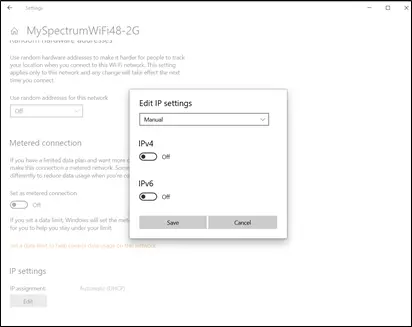
- Em seguida, você precisará inserir manualmente o DNS de sua escolha.Você pode tentar 2 opções comuns de DNS:
- DNS público do Google: 8.8.8.8 e 8.8.4.4
- OpenDNS : 208.67.222.222 e 208.67.220.220
- Apenas tente inserir uma dessas opções e clique em Salvar.
- Redefina seu computador para ver se você pode finalmente acessar o Zoom sem encontrar erros de conexão.
E se meu computador ainda mostrar o erro "Sua conexão com a Internet está instável"?
Esperamos que uma das soluções de solução de problemas acima tenha funcionado para você.No entanto, se você tentou todas essas soluções em potencial e ainda está lidando com problemas de conexão do Zoom, pode sentir que está sem sorte.
Nesse caso, recomendamos que você entre em contato com um técnico de informática profissional que possa entender seus problemas de conexão para que você possa finalmente voltar à sua reunião do Zoom.

![Como corrigir o problema de e-mail da Comcast no iPhone [CORRIGIDO] Como corrigir o problema de e-mail da Comcast no iPhone [CORRIGIDO]](https://infoacetech.net/wp-content/uploads/2021/06/5687-photo-1605918321371-584f5deab0a2-150x150.jpg)
![Resolva o problema de o e-mail da Cox continuar solicitando senhas [Corrigido] Resolva o problema de o e-mail da Cox continuar solicitando senhas [Corrigido]](https://infoacetech.net/wp-content/uploads/2021/06/5780-photo-1607079832519-2408ae54239b-150x150.jpg)
![Não é possível buscar e-mail: servidor IMAP não responde no iPhone [Corrigido] Não é possível buscar e-mail: servidor IMAP não responde no iPhone [Corrigido]](https://infoacetech.net/wp-content/uploads/2022/08/9799-01_cannot_get_mail-150x150.png)

![Como ver a versão do Windows [muito simples]](https://infoacetech.net/wp-content/uploads/2023/06/Windows%E7%89%88%E6%9C%AC%E6%80%8E%E9%BA%BC%E7%9C%8B-180x100.jpg)


